La fonction DATE d’Excel vous permet de prendre trois valeurs distinctes et de les combiner pour former une date.
La fonction DATE renvoie le numéro de série séquentiel qui représente une date particulière.
Syntaxe : DATE(année;mois;jour)
La syntaxe de la fonction DATE contient les arguments suivants :
-
Année Obligatoire. La valeur de l’argument année peut comporter un maximum de quatre chiffres. Excel interprète l’argument année en fonction du calendrier utilisé par votre ordinateur. Par défaut, Microsoft Excel pour Windows utilise le calendrier depuis 1900, ce qui signifie que la première date et le 1er janvier 1900.
Conseil : Utilisez quatre chiffres pour l’argument année afin d’éviter tout risque d’erreur. Par exemple, « 07 » pourrait signifier « 1907 » ou « 2007 ». En revanche, les années à quatre chiffres évitent toute confusion.
-
Si l’année est comprise entre 0 (zéro) et 1899 (incluse), Excel ajoute cette valeur à 1900 pour calculer l’année. Par exemple, DATE(108;1;2) renvoie 2 janvier 2008 (1900+108).
-
Si l’année est comprise entre 1900 et 9999 (incluse), Excel utilise cette valeur. Par exemple, DATE(2008;1;2) renvoie 2 janvier 2008.
-
Si l’année est inférieure à 0, ou est égale ou supérieure à 10000, Excel renvoie la valeur d’erreur #NOMBRE!. renvoie la valeur d’erreur.
-
-
Mois Obligatoire. Entier positif ou négatif représentant le mois de l’année de 1 à 12 (janvier à décembre).
-
Si la valeur de mois est supérieure à 12, l’argument mois ajoute ce nombre au premier mois de l’année spécifiée. Par exemple, DATE(2008;14;2) renvoie le numéro de série représentant le 2 février 2009.
-
Si la valeur de mois est inférieure à 1, l’argument mois soustrait la magnitude de ce nombre de mois, plus 1 en partant du premier mois de l’année spécifiée. Par exemple, DATE(2008;-3;2) renvoie le numéro de série représentant le 2 septembre 2007.
-
-
Jour Obligatoire. Nombre entier positif ou négatif représentant le jour du mois de 1 à 31.
-
Si la valeur de jour est supérieure au nombre de jours que compte le mois spécifié, l’argument jour ajoute ce nombre de jours au premier jour du mois. Par exemple, DATE(2008;1;35) renvoie le numéro de série représentant le 4 février 2008.
-
Si la valeur de jour est inférieure à 1, l’argument jour soustrait la magnitude de ce nombre de jours, plus un, en partant du premier jour du mois spécifié. Par exemple, DATE(2008;1;-15) renvoie le numéro de série représentant le 16 décembre 2007.
-
Remarque : Excel stocke les dates sous la forme de numéros de série séquentiels afin qu’elles soient utilisables dans des calculs. Le 1er janvier 1900 porte le numéro de série 1, et le 1er janvier 2008 le numéro de série 39448 car il se situe 39 447 jours après le 1er janvier 1900. Pour pouvoir afficher une date correcte, vous devez modifier le format de nombre (Format de cellule).
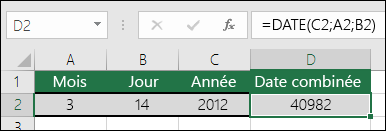
Syntaxe : DATE(année;mois;jour)
Par exemple, =DATE(C2;A2;B2) combine l’année figurant dans la cellule C2, le mois figurant dans la cellule A2 et le jour figurant dans la cellule B2 pour les insérer dans une seule cellule sous la forme d’une date. L’exemple ci-dessous montre le résultat final dans la cellule D2.
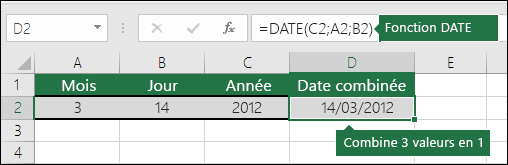
Vous avez besoin d’insérer des dates dans une formule ? Aucun problème. Vous pouvezinsérer la date actuelle et l’heure dans une celluleou insérer une date qui est mise à jour. Vous pouvez égalementrecopier automatiquement des données dans les cellules d’une feuille de calcul.
-
Cliquez avec le bouton droit sur la ou les cellules que vous voulez modifier. Sur un Mac, appuyez sur Ctrl et cliquez sur les cellules.
-
Dans l’onglet Accueil, cliquez sur Format > Format de cellule, ou appuyez sur Ctrl+1 (Cmd+1 sur un Mac).
-
3. Choisissez les paramètres régionaux (emplacement) et le format de date souhaité.
-
Pour plus d’informations sur le format des dates, voir Mettre en forme une date.
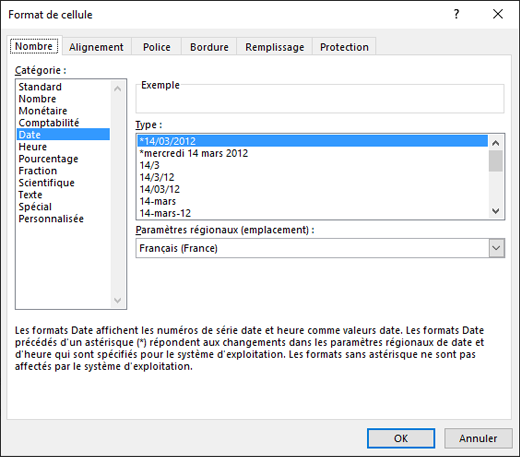
Vous pouvez utiliser la fonction DATE pour créer une date basée sur la date d’une autre cellule. Par exemple, vous pouvez utiliser les fonctions ANNEE, MOIS et JOUR pour créer une date anniversaire basée sur une autre cellule. Disons que le premier jour du travail d’un employé est le 1/10/2016, la fonction DATE peut être utilisée pour établir la date anniversaire de sa cinquième année :
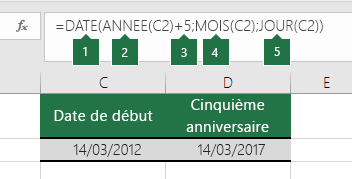
-
La fonction DATE crée une date.
=DATE(ANNEE(C2)+5,MOIS(C2),JOUR(C2))
-
La fonction ANNEE examine la cellule C2 et extrait « 2012 ».
-
La valeur « +5 » ajoute 5 ans et définit « 2017 » comme année anniversaire dans la cellule D2.
-
La fonction MOIS extrait « 3 » de la cellule C2. Cela définit « 3 » comme valeur pour le mois dans la cellule D2.
-
La fonction JOUR extrait « 14 » de la cellule C2. Cela définit « 14 » comme valeur pour le jour dans la cellule D2.
Si vous ouvrez un fichier issu d’un autre programme, Excel essaie de reconnaître les dates au sein des données. Toutefois, il arrive parfois que les dates ne soient pas reconnaissables. Il est possible que les numéros ne ressemblent pas à une date typique, ou que les données soient mises en forme comme du texte. Si c’est le cas, vous pouvez utiliser la fonction DATE pour convertir les informations en dates. Par exemple, dans l’illustration suivante, la cellule C2 contient une date au format AAAAMMJJ. Elle est également mise en forme comme du texte. Pour la convertir en date, la fonction DATE a été utilisée conjointement avec les fonctions GAUCHE, STXT et DROITE.
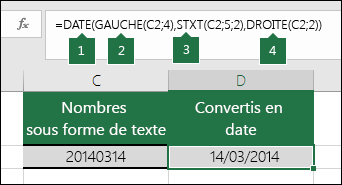
-
La fonction DATE crée une date.
=DATE(GAUCHE(C2,4),STXT(C2,5,2),DROITE(C2,2))
-
La fonction GAUCHE examine la cellule C2 et utilise les 4 premiers caractères à partir de la gauche. Cela définit « 2014 » comme valeur pour l’année de la date convertie dans la cellule D2.
-
La fonction STXT examine la cellule C2. Elle commence au cinquième caractère et utilise 2 caractères vers la droite. Cela définit « 03 » comme valeur pour le mois de la date convertie dans la cellule D2. La mise en forme de la cellule D2 étant définie sur Date, le « 0 » n’est pas inclus dans le résultat final.
-
La fonction DROITE examine la cellule C2 et utilise les 2 premiers caractères à partir de la droite. Cela définit « 14 » comme valeur pour le jour de la date dans la cellule D2.
Pour augmenter ou réduire une date d’un certain nombre de jours, il suffit respectivement d’ajouter ce nombre à la valeur ou à la référence de cellule contenant la date, ou de l’en soustraire.
Dans l’exemple ci-dessous, la cellule A5 contient la date à augmenter et réduire de 7 jours (valeur figurant dans la cellule C5).

Voir aussi
Ajouter ou soustraire des dates
Insérer la date et l’heure actuelles dans une cellule
Recopier automatiquement des données dans les cellules d’une feuille de calcul
Fonctions de date et d’heure (référence)










